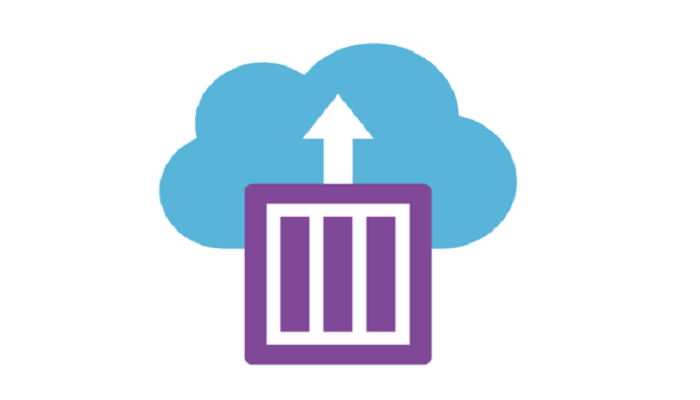この記事は公開されてから1年以上経過しています。情報が古い可能性がありますので十分ご注意ください。
今回、Azure PortalでDockerコンテナーを作成し、構成して、Azure Container Instances(ACI)にデプロイしてみます。
手順
1.Azure Portal https://portal.azure.com にサインインします。
新しいAzure Container Instancesを作成するには、Azure Portalにサインインして「ACI」で検索し、
検索できた【コンテナー インスタンス】をクリックします。
2.コンテナーインスタンス作成画面に、【コンテナー インスタンスの作成】を押下します。
3.リソースグループとコンテナー名を入力します。他の項目はデフォルトのままにします。
【次:ネットワーク】を押下します。
4.「ネットワーク」タブに、DNS名ラベルを指定します。(こちらはコンテナー名と同じように設定していますが、他の名でもOK)
【確認および作成】を押下します。
5.検証に成功しましたら、【作成】を押下します。
6.作成中・・・(1分間ぐらい)
7.デプロイ完了しました。
8.リソースに移動すると、下記になります。
ここで、IPアドレスやFQDNをメモしておきます。
9.FQDNでアクセスしてみます。
10.IPアドレスでアクセスしてみます。
11.もちろん、イベントやログなども確認できます。
これでAzure Container Instances(ACI)をデプロイ完了しました。